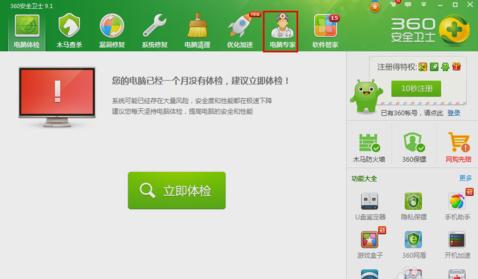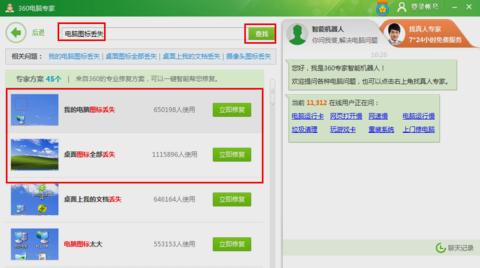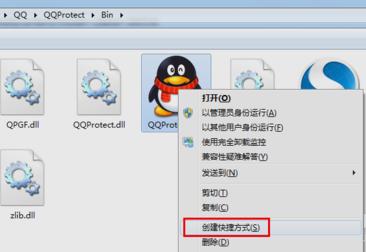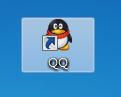桌面上的图标不见了怎样办,教您桌面上的图标不见了怎样办
发布时间:2022-12-24 文章来源:深度系统下载 浏览:
|
Windows 7,中文名称视窗7,是由微软公司(Microsoft)开发的操作系统,内核版本号为Windows NT 6.1。Windows 7可供家庭及商业工作环境:笔记本电脑 、平板电脑 、多媒体中心等使用。和同为NT6成员的Windows Vista一脉相承,Windows 7继承了包括Aero风格等多项功能,并且在此基础上增添了些许功能。 小伙伴们,你们知道怎么解决桌面上的图标不见了的问题吗?小编我这儿呢有解决的方法,但是就是不知道小伙伴们感不感兴趣呢,如果感兴趣的小伙伴们就现在滑动起你们手上的鼠标,和小编一起往下看看吧~ 小伙伴们,我们在使用电脑的时候,有的时候会发现电脑上的图标不见了,那么这时候应该怎么办呢?不慌,千万不要晃,接下来小编就会告诉你们当桌面上的图标不见了的时候该怎么办。 1.打开360安全卫士,点击主界面中的”电脑专家“。
图标电脑图解1 2. 然后在打开的“360电脑专家”窗口中输入“电脑图标丢失”并点击“搜索”按钮,并从结果列表中选择与自己实际情况相符合的情况,最后点击右侧的“修复”按钮进行修复。
图标电脑图解2 3.由于该修复需要重要资源管理器,因此在确定其它程序相关数据保存的情况下点击’确定“。
电脑桌面电脑图解3
图标电脑图解4
电脑桌面电脑图解5 4.如果以上方法未能解决你的问题,则说明桌面图标是通过鼠标右键被删除掉的。则我们可以采用以下方法进行恢复:找到要恢复到桌面上的图标所对应的应用程序,在此以“QQ”为例 ,右侧QQ程序图标,从弹出的菜单中选择”创建快捷方式“。
电脑桌面图标电脑图解6 5.接着将该快捷方式复制到桌面就OK啦,最后将快捷方式进行重命名。
桌面图标电脑图解7
桌面图标电脑图解8 以上就是解决桌面上的图标不见了的方法啦·~~~~~ Windows 7简化了许多设计,如快速最大化,窗口半屏显示,跳转列表(Jump List),系统故障快速修复等。Windows 7将会让搜索和使用信息更加简单,包括本地、网络和互联网搜索功能,直观的用户体验将更加高级,还会整合自动化应用程序提交和交叉程序数据透明性。 |
相关文章
本类教程排行
系统热门教程
本热门系统总排行